پخش موسیقی از طریق اسکایپ
درخواست اسکایپ خدمت نه تنها به معنای معمول کلمه است. با استفاده از این نرم افزار می توانید فایل ها، پخش ویدئو و موسیقی را انتقال دهید، که بار دیگر مزایای این برنامه را بر روی آنالوگ ها برجسته می کند. بیایید دریابیم چگونه با استفاده از اسکایپ موسیقی را پخش کنیم.
محتوا
پخش موسیقی از طریق اسکایپ
متاسفانه، اسکایپ ابزار داخلی برای پخش موسیقی از یک فایل یا از یک شبکه ندارد. البته، شما می توانید بلندگو های خود را به میکروفون نزدیک تر و در نتیجه پخش را انجام دهید. اما کیفیت صدا بعید است که کسانی را که گوش می دهند راضی کند. علاوه بر این، آنها صداهای خارجی و گفتگوهایی را که در اتاق شما اتفاق می افتد گوش می دهند. خوشبختانه راه هایی برای حل مشکل از طریق برنامه های شخص ثالث وجود دارد.
روش 1: نصب کابل صوتی مجازی
یک برنامه کوچک مجازی صوتی کابل کمک خواهد کرد که حل مشکل با پخش با کیفیت بالا از موسیقی به اسکایپ. این نوعی از کابل مجازی یا میکروفون مجازی است. پیدا کردن این برنامه در اینترنت بسیار ساده است، اما بهترین راه حل این است که به سایت رسمی مراجعه کنید.
کابل صوتی مجازی را دانلود کنید
- پس از دانلود فایل های برنامه، به عنوان یک قاعده، آنها در بایگانی واقع شده اند، این بایگانی را باز کنید. بسته به bitness سیستم شما (32 یا 64 بیت)، فایل راه اندازی یا setup64 را اجرا کنید .
- یک جعبه محاوره به نظر می رسد که پیشنهاد می کند فایل ها را از بایگانی استخراج کند. بر روی دکمه "استخراج همه" کلیک کنید.
- بعد، ما برای انتخاب دایرکتوری برای استخراج فایل ها دعوت شده ایم. شما می توانید به طور پیش فرض آن را ترک کنید. روی دکمه "استخراج" کلیک کنید.
- در حال حاضر در پوشه استخراج شده، بسته به تنظیمات سیستم شما، فایل راه اندازی یا تنظیم 64 را اجرا کنید.
- در هنگام نصب نرم افزار یک پنجره باز می شود که ما با کلیک کردن بر روی دکمه «قبول می کنم» باید با شرایط مجوز موافقت کرد.
- برای شروع نصب برنامه، ابتدا در پنجره باز شده روی دکمه «نصب» کلیک کنید.
- پس از آن، نصب برنامه شروع می شود، همچنین نصب رانندگان مربوطه در سیستم عامل.
پس از نصب کابل صوتی مجازی، بر روی آیکون بلندگو در منطقه اطلاع رسانی کامپیوتر کلیک راست کنید. در منوی زمینه، مورد "دستگاه های پخش" را انتخاب کنید .
- یک پنجره با لیستی از دستگاه های پخش باز می شود. همانطور که می بینید، کتیبه "Line 1 (Audio Cable Virtual Audio)" در زبانه "Playback" ظاهر شده است . با کلیک راست بر روی آن کلیک کنید و مقدار را به «استفاده به طور پیش فرض» تنظیم کنید .
- پس از آن، به برگه "Record" بروید. در اینجا، به طور مشابه از منو فراخوانی می کنیم، همچنین مقدار آن در مقابل نام Line 1 "Use by default" را تعیین می کنیم ، اگر قبلا به آنها داده نشده است. پس از آن، دوباره بر روی نام دستگاه مجازی خط 1 کلیک کنید و در منوی context انتخاب مورد "Properties" را انتخاب کنید .
- در پنجره ای که باز می شود، در ستون "پخش از این دستگاه"، خط 1 را دوباره از لیست کشویی انتخاب کنید. پس از آن، بر روی دکمه "OK" کلیک کنید.
- بعد، به طور مستقیم به برنامه اسکایپ بروید. بخش منو "ابزار" را باز کنید و روی مورد "تنظیمات ..." کلیک کنید.
- سپس، به بخش "تنظیمات صدا" بروید .
- در جعبه تنظیمات "میکروفون"، در قسمت انتخاب یک دستگاه ضبط، "خط 1 (کابل صوتی مجازی)" را از لیست کشویی انتخاب کنید.
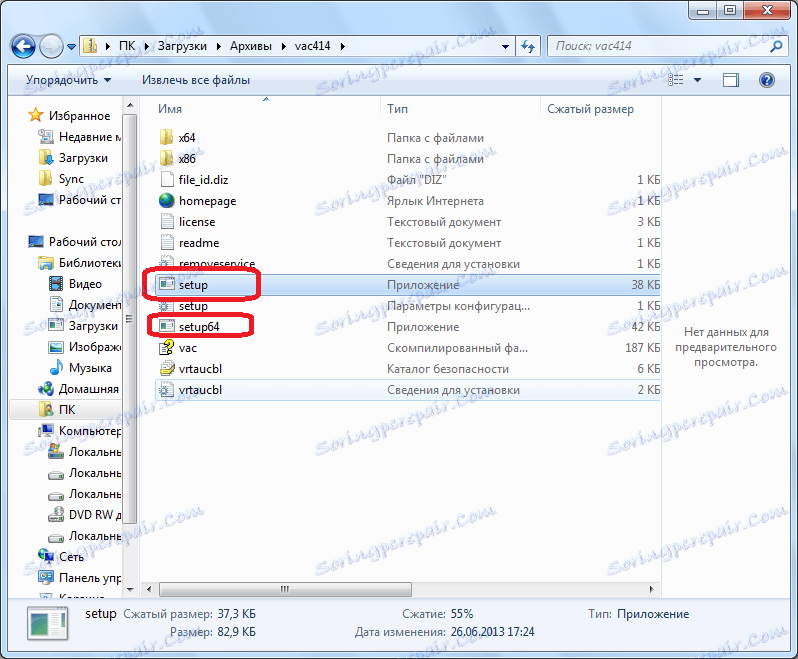
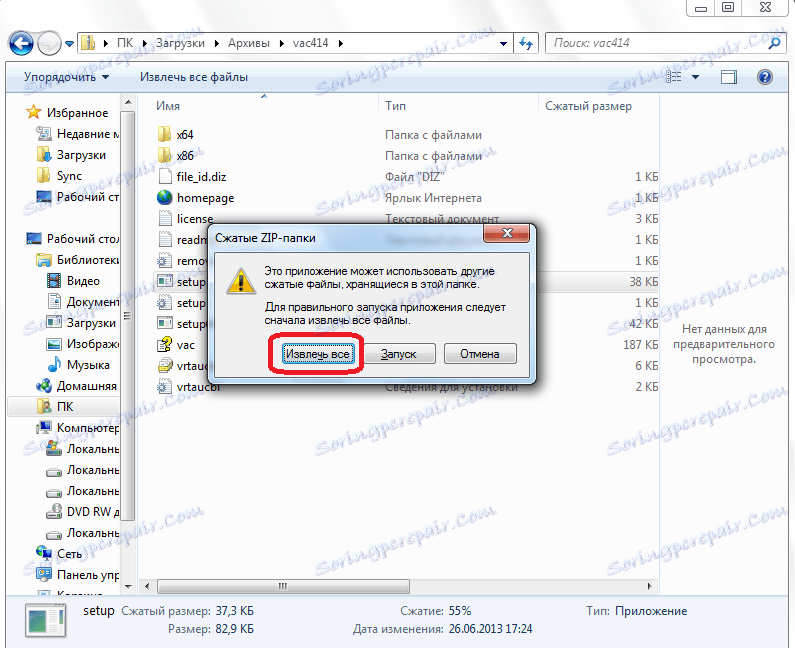
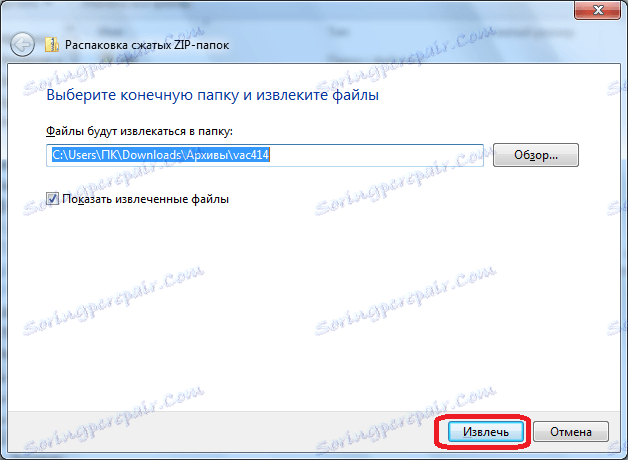
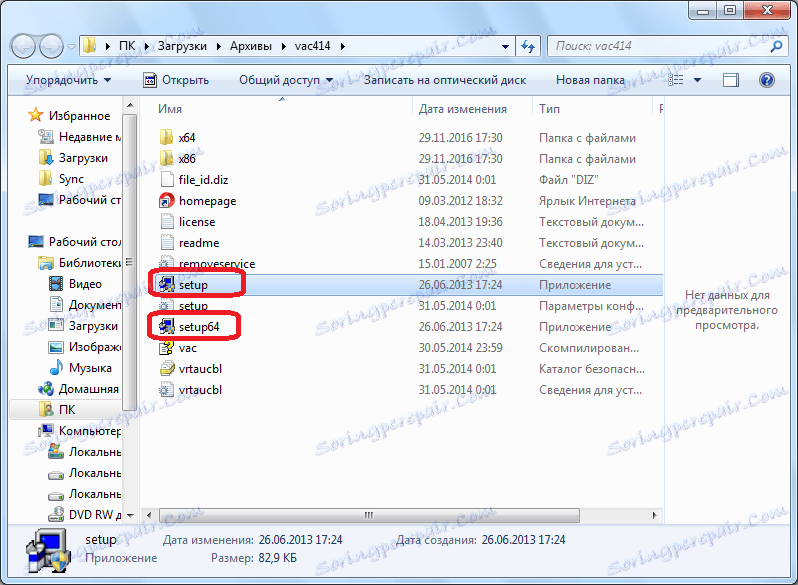
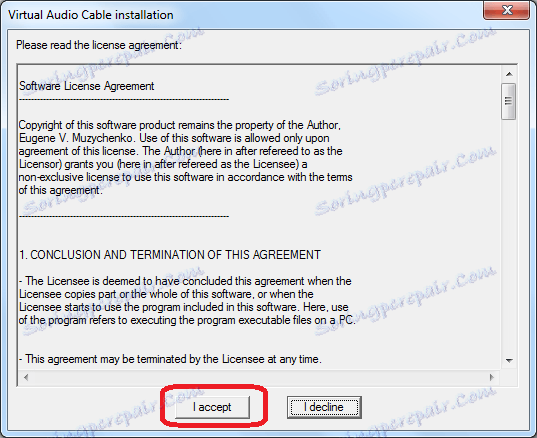
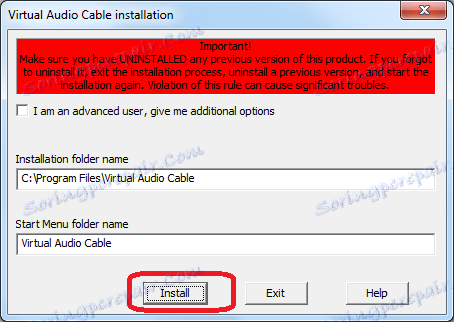


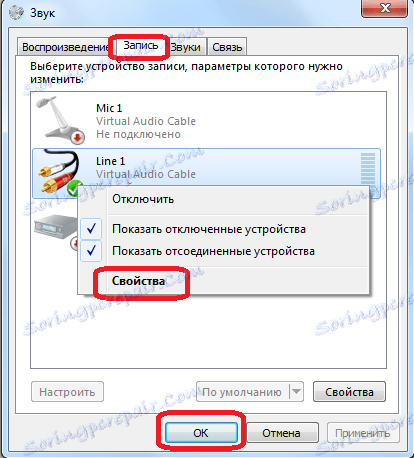
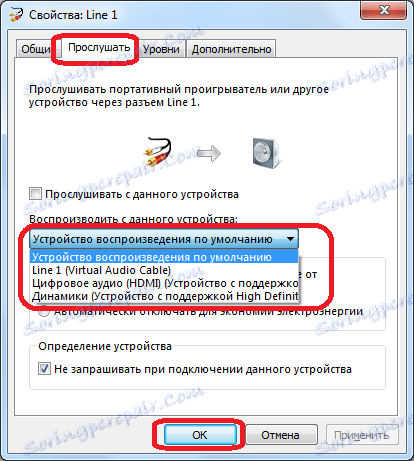
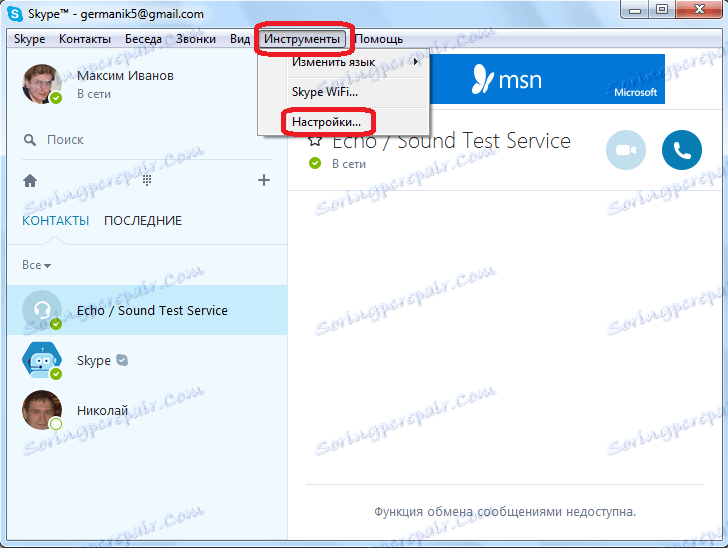
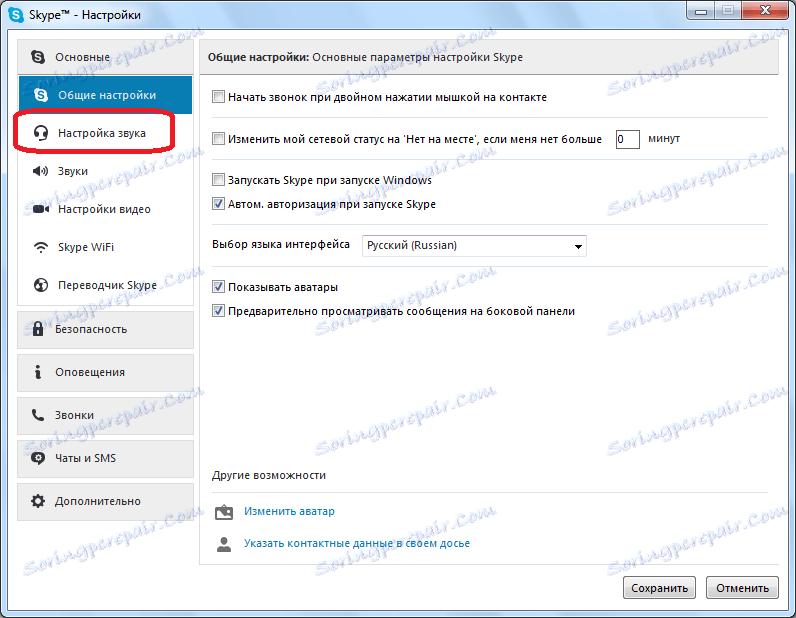
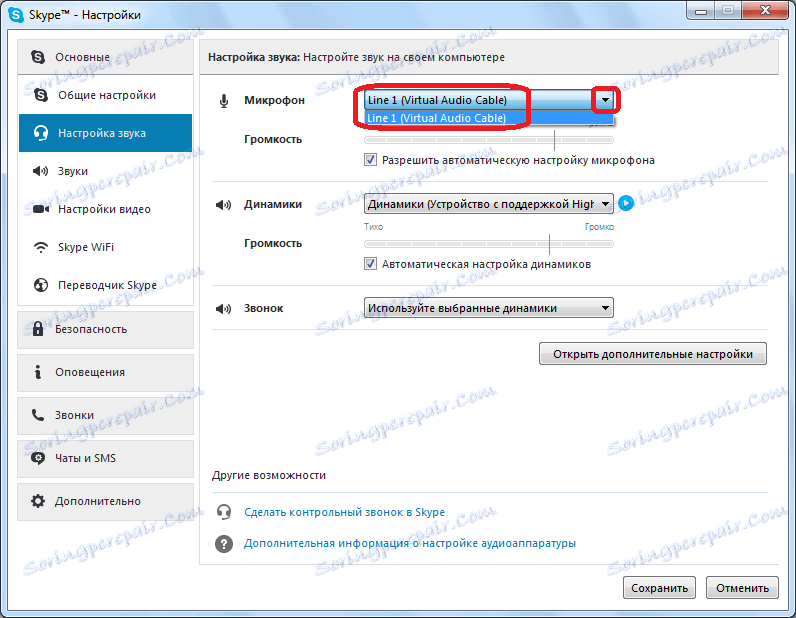
اکنون همکار شما همه چیزهایی را که سخنرانان شما تولید می کنند گوش خواهید داد، اما فقط به طور مستقیم به آنها بگویید. شما می توانید موسیقی را در هر دستگاه پخش صوتی نصب شده در رایانه خود روشن کنید و برای شروع پخش موسیقی با مخاطب یا گروهی از مخاطبان تماس بگیرید.
علاوه بر این، با علامت گذاری گزینه "اجازه تنظیم خودکار میکروفون"، می توانید به صورت دستی میزان پخش موسیقی منتخب را تنظیم کنید.
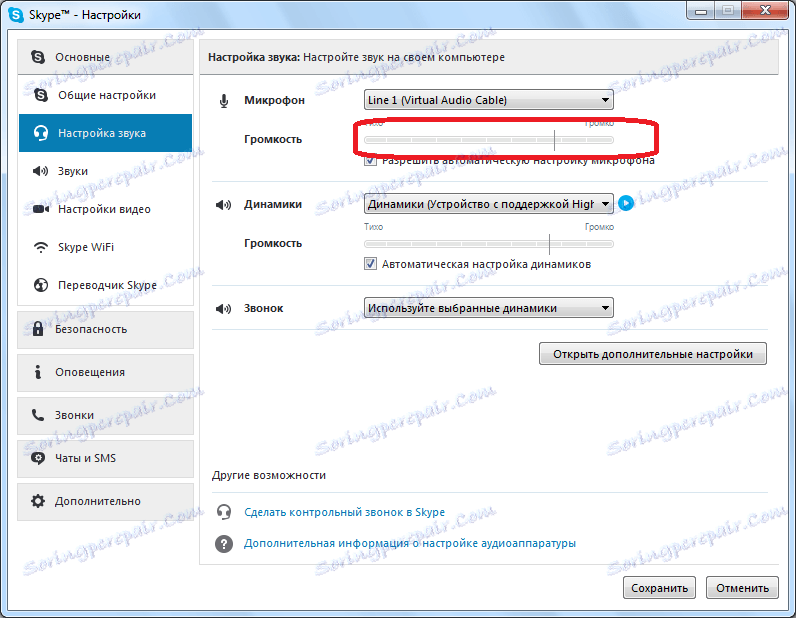
اما، متاسفانه، این روش دارای معایب است. اول از همه، مخاطبان نمی توانند با یکدیگر ارتباط برقرار کنند، زیرا طرف دریافت کننده فقط موسیقی را از فایل می شنوید و در دستگاه انتقال صدای خروجی صوتی (بلندگو یا هدفون) برای مدت پخش پخش می شود.
روش 2: از پاملا برای اسکایپ استفاده کنید
با نصب نرم افزار اضافی، مشکل فوق را حل می کند. ما در مورد برنامه Pamela برای اسکایپ صحبت می کنیم، که یک برنامه پیچیده است که برای گسترش قابلیت اسکایپ در چندین جهت در یک زمان طراحی شده است. اما اکنون فقط به لحاظ امکان سازماندهی پخش موسیقی علاقه مند می شود.
برای سازماندهی پخش آهنگ های موسیقی در پاملا برای اسکایپ امکان پذیر است از طریق یک ابزار خاص - "Sound Emotion Player" . وظیفه اصلی این ابزار انتقال احساسات از طریق مجموعه ای از فایل های صوتی (تشویق، آه، درام، و غیره) در فرمت WAV است. اما از طریق Sound Emotion Player، شما همچنین می توانید فایل های موسیقی منظم را در فرمت های MP3، WMA و OGG اضافه کنید، این چیزی است که ما نیاز داریم.
دانلود برنامه پاملا برای اسکایپ
- اسکایپ و پاملا را برای اسکایپ اجرا کنید. در منوی اصلی پاملا برای اسکایپ، روی مورد «ابزار» کلیک کنید. در لیست کشویی، موقعیت "Show player of emotions" را انتخاب کنید .
- پنجره Sound Emotion Player شروع می شود . قبل از ما یک لیست از فایل های صوتی از پیش تعیین شده باز می شود. آن را به سمت پایین حرکت دهید. در انتهای این لیست، دکمه "اضافه کردن" را به شکل صلیب سبز میبینید. روی آن کلیک کنید منوی زمینه باز می شود، متشکل از دو مورد: "اضافه کردن احساسات" و "اضافه کردن پوشه با احساسات" . اگر میخواهید یک فایل موسیقی جداگانه اضافه کنید، ابتدا گزینه اول را انتخاب کنید، اگر قبلا یک پوشه جداگانه با یک مجموعه از پیش آماده شده دارید، سپس در بند دوم متوقف شوید.
- پنجره اکسپلورر باز می شود. در آن شما باید به دایرکتوری که فایل موسیقی یا پوشه موسیقی ذخیره شده است بروید. یک شی را انتخاب کرده و روی دکمه "باز" کلیک کنید.
- همانطور که می بینید، پس از این اقدامات، نام فایل انتخاب شده در پنجره Sound Emotion Player نمایش داده می شود. برای پخش آن، روی دکمه سمت چپ ماوس بر روی نام دوبار کلیک کنید.
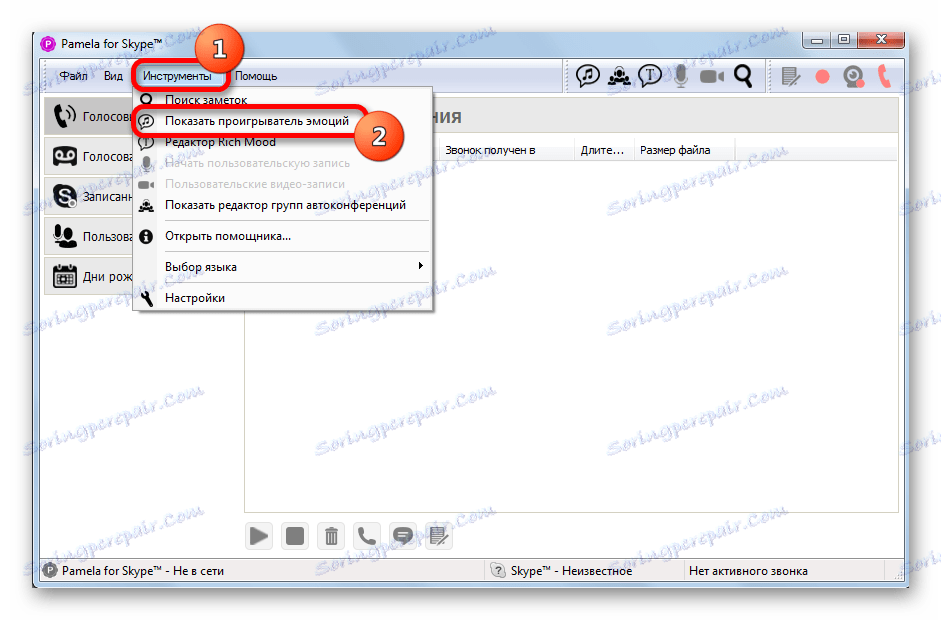
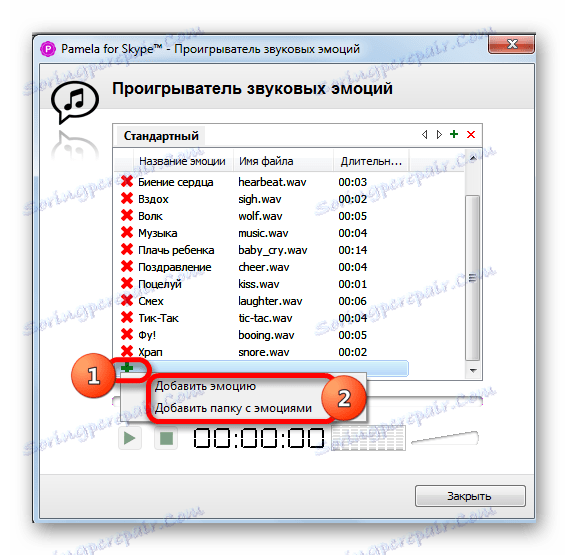
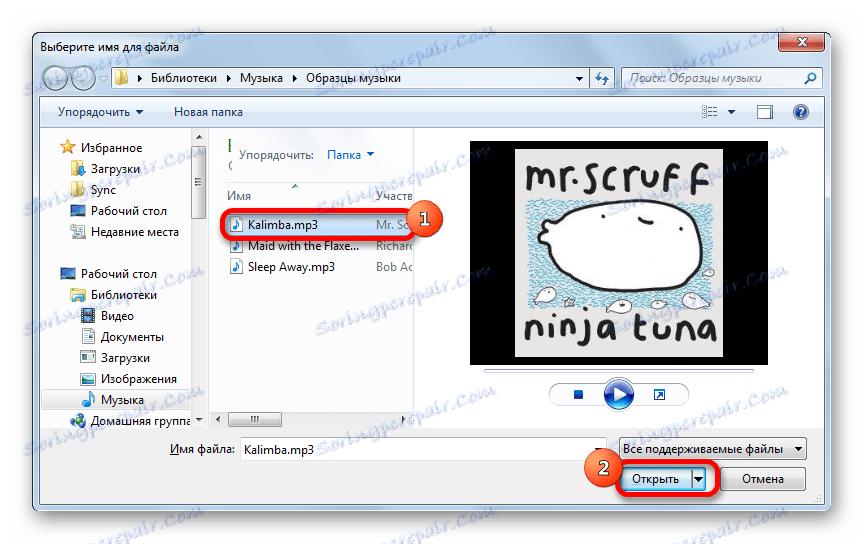
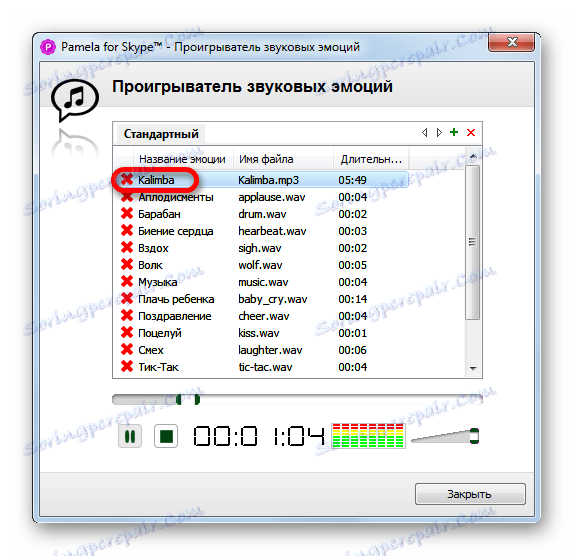
پس از آن، فایل موسیقی شروع به بازی می کند و صدا برای هر دو مخاطب شنیده می شود.
به همین ترتیب، می توانید آهنگ های دیگر را نیز اضافه کنید. اما این روش نیز دارای اشکالاتی است. اول از همه، این ناتوانی در ایجاد لیست پخش است. بنابراین، هر فایل باید به صورت دستی اجرا شود. علاوه بر این، نسخه رایگان Pamela برای اسکایپ (Basic) تنها 15 دقیقه زمان پخش را در طی یک جلسه ارتباطی فراهم می کند. اگر کاربر می خواهد این محدودیت را حذف کند، او مجبور خواهد شد یک نسخه پرداخت شده از حرفه ای را خریداری کند.
همانطور که می بینید، به رغم این واقعیت که ابزار استاندارد اسکایپ برای مخاطبان برای گوش دادن به موسیقی از اینترنت و از فایل های واقع در کامپیوتر ارائه نمی دهد، در صورت تمایل، چنین پخش می تواند مرتب شود.